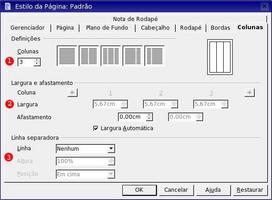Formatando texto no Open Office
Neste 4° tutorial vamos aprender a formatar o texto no OpenOffice (00) usando o swriter ou oowriter, segundo a procedência de seu pacote office. Como experiência própria, recomendo que digite tudo o que desejar e somente depois parta para a formatação propriamente dita.
[ Hits: 53.791 ]
Por: Perfil removido em 19/11/2004
Formatando a página
Página
a) clique no menu "formatar -> página":
b) aparecerá uma janela como esta:
c) clique na aba "página":
onde:
- formato do papel - o tipo de folha usado (ou um tamanho personalizado) e a orientação do papel;
- margens - a partir da BORDA da folha, tendo como referência o ajuste feito no ítem anterior;
- bandeja de papel - como será a alimentação para impressão;
- configuração do layout - para trabalhos onde a formatação é distinta de acordo como posicionamento da página ou mais de uma coluna na mesma página;
- registro de conformidade - parte do texto onde a formatação aplicar-se-á.
Plano de fundo
a) clique agora na aba "plano de fundo";
b) escolha o fundo da página como "cor" ou "imagem";
c) escolhendo "cor", especifique qual deseja no campo "cor do plano de fundo".
Cabeçalho
a) clique na aba "cabeçalho";
b) aparecerá uma janela como esta:
onde:
- ativa cabeçalho para todas as páginas;
- ativa o conteúdo para todas as páginas;
- define as margens, independentemente da do texto;
- mantém o cabeçalho com afastamento do corpo do texto;
- mantém a altura do cabeçalho fixa ou dependente do tamanho da fonte;
- permite escolher o tipo de borda e ilustração do fundo do cabeçalho.
Rodapé
a) clique na aba "rodapé"
b) aqui valem as mesmas orientações do ítem "cabeçalho"
Bordas
a) clique na aba "bordas";
b) aqui define-se o tipo de margem do texto, sombreado, cor, margem a ser trabalhada etc. É de fácil entendimento.
Colunas
a) clique na aba "colunas"; b) aparecerá uma janela como esta:
onde:
- indica o número de colunas que a folha terá;
- indica a largura de cada coluna de forma automática ou você pode personalizá-la; em "afastamento" pode-se especificar a distância entre elas;
- a linha separadora serve de "barreira", facilitando a leitura em folhas com mais de 2 colunas; pode-se especificar se ela acompanhará toda a extensão desta ou sua posição "em cima", no "meio" ou "em baixo".
Notas de rodapé
Úteis para trabalhos em que explicação/referência faz-se necessário. Você irá determinar a formatação delas mas esta aba NÃO insere as referidas notas no trabalho. Para fazê-lo:
1) clique no menu "inserir -> nota de rodapé",
2) acrescente o texto desejado
2. Formatando a página
3. Formatando o texto
4. Final
Sudoers 1.8.12 - Parte III - Manual
Relato I Fórum da Revista Espírito Livre
pam_mount e CiD - Gerenciamento centralizado dos mapeamentos de unidades de rede no Ubuntu
Emuladores para seu sistema operacional
GRUB 2 - Monte você mesmo o menu
DragonLinux - Distro levíssima
Instalando o Ultra Servidor no Debian Lenny
Tutorial legal amigo... Aqui na empresa onde trabalho o pessoal acessa os teus artigos para tirar dúvidas na utilização do Open Office...
Patrocínio
Destaques
Artigos
Monitorando o Preço do Bitcoin ou sua Cripto Favorita em Tempo Real com um Widget Flutuante
IA Turbina o Desktop Linux enquanto distros renovam forças
Como extrair chaves TOTP 2FA a partir de QRCODE (Google Authenticator)
Dicas
Ativando e usando "zoom" no ambiente Cinnamon
Vídeo Nostálgico de Instalação do Conectiva Linux 9
Como realizar um ataque de força bruta para desobrir senhas?
Tópicos
existe algum hub de jogos online similiar ou igual dos browser (6)
Como botar o efeito de deslocar janelas (win + setas - windows) no lin... (0)
Thinkpads são bons mesmo ?! (3)
Eu queria adicionar a incon do wifi e deixa transparente no fluxbox no... (2)
Top 10 do mês
-

Xerxes
1° lugar - 116.007 pts -

Fábio Berbert de Paula
2° lugar - 80.848 pts -

Mauricio Ferrari
3° lugar - 24.570 pts -

Alberto Federman Neto.
4° lugar - 23.432 pts -

edps
5° lugar - 22.016 pts -

Daniel Lara Souza
6° lugar - 20.744 pts -

Alessandro de Oliveira Faria (A.K.A. CABELO)
7° lugar - 20.524 pts -

Andre (pinduvoz)
8° lugar - 20.224 pts -

Buckminster
9° lugar - 19.287 pts -

Diego Mendes Rodrigues
10° lugar - 16.213 pts